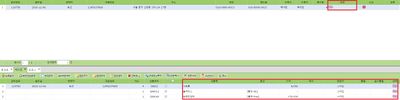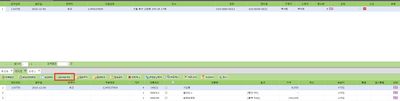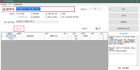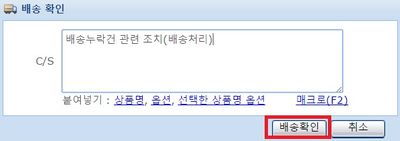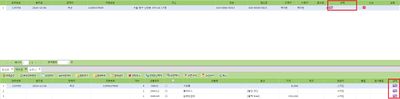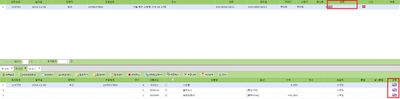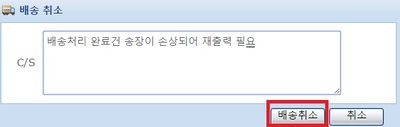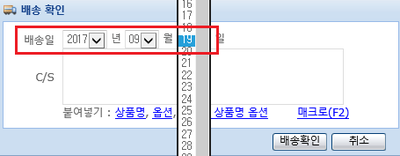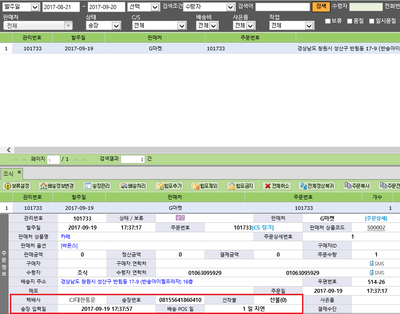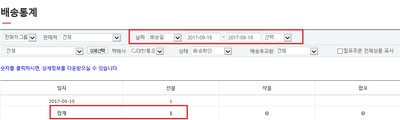"배송처리"의 두 판 사이의 차이
| (같은 사용자의 중간 판 60개는 보이지 않습니다) | |||
| 1번째 줄: | 1번째 줄: | ||
| − | ==<big><b> | + | ==<big>'''개요'''</big>== |
| + | <br> | ||
| + | |||
| + | CS창에서 송장상태의 주문을 배송상태로 변경하거나 배송상태 주문을 송장상태로 되돌릴 수 있습니다. | ||
| + | |||
| + | |||
| + | {| class="wikitable" | ||
| + | |- | ||
| + | | | ||
| + | 배송처리를 필요로 하는 (예) | ||
| + | *배송누락건 발생시 : 이지어드민에서는 주문상태가 배송상태가 아닌데 실제로는 배송이 진행된 경우 | ||
| + | :'''송장'''상태의 주문을 '''배송'''상태로 넘겨줌<br> | ||
| + | *배송완료 주문건의 송장 손상시 | ||
| + | :우선 송장 재출력을 위해 '''배송'''상태의 주문을 '''송장'''상태로 넘겨줌<br> | ||
| + | |} | ||
| + | |||
| + | <br> | ||
| + | <br> | ||
| + | <br> | ||
| + | <div>__TOC__</div> | ||
| + | <br> | ||
| + | <br> | ||
| + | <br> | ||
| + | |||
| + | ==<big><b>step 1. 송장상태 주문일 때</b></big>== | ||
{|width="1200px" | {|width="1200px" | ||
|- | |- | ||
| valign=top| | | valign=top| | ||
| − | + | ||
| − | + | ||
| + | 1. 해당 주문건(송장상태)을 검색합니다. | ||
|| | || | ||
| + | [[파일:재배송처리1.jpg|400px|thumb|(확대하려면 클릭)]] | ||
| + | |} | ||
| + | |||
| + | |||
| + | ---- | ||
| + | {|width="1200px" | ||
| + | |- | ||
| + | | valign=top| | ||
| + | 2. 화면좌측 중앙에 '''배송처리''' 버튼을 클릭합니다. | ||
| + | || | ||
| + | [[파일:재배송처리2.jpg|400px|thumb|(확대하려면 클릭)]] | ||
|} | |} | ||
| + | ---- | ||
| + | {|width="1200px" | ||
| + | |- | ||
| + | | valign=top| | ||
| + | |||
| + | |||
| + | 3. 팝업창이 자동으로 생성되는 것을 확인할 수 있습니다. | ||
| + | |||
| + | |||
| + | 4. C/S내용(필요시) 작성 후 <b>배송확인</b> 버튼을 클릭합니다. | ||
| + | * '''이 과정은 이지오토(ezPos) 배송작업(송장바코드 스캔)과 동일'''합니다. | ||
| + | :{| class="wikitable" | ||
| + | |- | ||
| + | | | ||
| + | *참고 : 이지오토(ezPos) 배송작업(송장바코드 스캔) 장면 | ||
| + | [[File:이지오토이지오토.jpg|thumb|140px|left|(ezPos에서 배송작업하는 모습)]] | ||
| + | |} | ||
| + | || | ||
| + | [[파일:재배송처리3.jpg|400px|thumb|(확대하려면 클릭)]] | ||
| + | |} | ||
| + | |||
| + | ---- | ||
{|width="1200px" | {|width="1200px" | ||
|- | |- | ||
| valign=top| | | valign=top| | ||
| − | + | ||
| + | |||
| + | 5. 송장상태의 주문이 <b>배송</b>상태로 바뀐 것을 확인할 수 있습니다. | ||
| + | * 배송처리가 완료되면 주문량만큼 이지어드민에 등록된 '''재고수량이 차감'''됩니다. | ||
| + | || | ||
| + | [[파일:재배송처리4.jpg|400px|thumb|(확대하려면 클릭)]] | ||
| + | |} | ||
| + | |||
| + | |||
---- | ---- | ||
| − | [[파일: | + | {|width="1200px" |
| + | |- | ||
| + | | valign=top| | ||
| + | |||
| + | |||
| + | 6. 또한 '''배송확인'''한 내용이 화면우측 하단 '''C/S이력'''에 기록됩니다. | ||
| + | || | ||
| + | [[파일:재배송처리5.jpg|400px|thumb|(확대하려면 클릭)]] | ||
| + | |} | ||
| + | <br> | ||
| + | <br> | ||
<br> | <br> | ||
| − | + | <br> | |
| − | + | ||
| + | ==<big><b>step 2. 배송상태 주문일 때</b></big>== | ||
| + | |||
| + | {|width="1200px" | ||
| + | |- | ||
| + | | valign=top| | ||
| + | |||
| + | |||
| + | 1. 해당 주문건(배송상태)을 검색합니다. | ||
| + | || | ||
| + | [[파일:재배송처리6.jpg|400px|thumb|(확대하려면 클릭)]] | ||
| + | |} | ||
| + | |||
| + | |||
| + | ---- | ||
| + | {|width="1200px" | ||
| + | |- | ||
| + | | valign=top| | ||
| + | |||
| + | |||
| + | 2. 화면좌측 중앙에 '''배송처리''' 버튼을 클릭합니다. | ||
| + | || | ||
| + | [[파일:재배송처리2.jpg|400px|thumb|(확대하려면 클릭)]] | ||
| + | |} | ||
| + | |||
| + | |||
---- | ---- | ||
{|width="1200px" | {|width="1200px" | ||
|- | |- | ||
| valign=top| | | valign=top| | ||
| − | [[파일: | + | |
| + | |||
| + | 3. 팝업창이 자동으로 생성되는 것을 확인할 수 있습니다. | ||
| + | |||
| + | |||
| + | 4. C/S내용(필요시) 작성 후 '''배송취소''' 버튼을 클릭합니다. | ||
| + | || | ||
| + | [[파일:재배송처리7.jpg|400px|thumb|(확대하려면 클릭)]] | ||
| + | |} | ||
| + | |||
| + | |||
| + | ---- | ||
| + | {|width="1200px" | ||
| + | |- | ||
| + | | valign=top| | ||
| + | |||
| + | |||
| + | 5. 배송상태의 주문이 <b>송장</b>상태로 바뀐 것을 확인할 수 있습니다. | ||
| + | [[파일:재배송처리1.jpg|400px|thumb|(확대하려면 클릭)]] | ||
| + | |} | ||
| + | |||
| + | |||
| + | ---- | ||
| + | {|width="1200px" | ||
| + | |- | ||
| + | | valign=top| | ||
| + | |||
| + | |||
| + | 6. 또한 '''배송취소'''한 내용이 화면우측 하단 '''C/S이력'''에 기록됩니다. | ||
| + | || | ||
| + | [[파일:재배송처리9.jpg|400px|thumb|(확대하려면 클릭)]] | ||
| + | |} | ||
| + | <br> | ||
| + | <br> | ||
| + | <br> | ||
| + | <br> | ||
| + | |||
| + | ==<big>'''step 3. 배송처리시 배송일 지정(2017. 07. 21 업그레이드)'''</big>== | ||
| + | |||
| + | {|width="1200px" | ||
| + | |- | ||
| + | | valign=top| | ||
| + | |||
| + | *C/S창에서 배송처리시 특정일자(특히 과거)를 지정할 수 있습니다.<br> | ||
| + | 단, 재고는 지정일자가 아닌 <FONT COLOR = "#0000FF">'''현 시점에서 차감'''</FONT> 됩니다.<br> | ||
| + | 또한 판매처 송장등록도(이지어드민 연동판매처에 한 함) 현시점에서 이뤄집니다. | ||
| + | || | ||
| + | [[File:rlcla2.png|thumb|400px|(확대하려면 클릭)]] | ||
| + | |} | ||
| + | |||
| + | |||
| + | ---- | ||
| + | {|width="1200px" | ||
| + | |- | ||
| + | | valign=top| | ||
| + | |||
| + | 1. 배송처리를 할 주문을 검색합니다(이지어드민 주문상태 : 송장)<br> | ||
| + | 송장출력일 : 2017. 9. 19 기준 / 현재는 9. 20 가정(배송 1일 지연상태) | ||
| + | |||
| + | || | ||
| + | [[File:enxhd1.png|thumb|400px|(확대하려면 클릭)]] | ||
| + | |} | ||
| + | |||
| + | |||
| + | <br> | ||
| + | <br> | ||
<br> | <br> | ||
| − | |||
<br> | <br> | ||
| − | [[ | + | ---- |
| − | + | {|width="1200px" | |
| + | |- | ||
| + | | valign=top| | ||
| + | |||
| + | 2. '''배송처리''' 버튼을 클릭합니다. | ||
| + | |||
| + | || | ||
| + | [[File:vhrdua2.png|thumb|400px|(확대하려면 클릭)]] | ||
|} | |} | ||
| − | + | ||
| + | <br> | ||
| + | <br> | ||
| + | <br> | ||
| + | <br> | ||
---- | ---- | ||
| − | [[ | + | {|width="1200px" |
| + | |- | ||
| + | | valign=top| | ||
| + | |||
| + | 3. 배송처리를 원하는 날짜(예:2017. 9. 19)를 선택 후 '''배송확인''' 버튼을 클릭합니다.<br> | ||
| + | 즉, 배송일을 과거(어제) 기준으로 설정할 수 있습니다. | ||
| + | || | ||
| + | [[File:rlcla2.png|thumb|400px|(확대하려면 클릭)]] | ||
| + | |} | ||
| + | |||
| + | |||
| + | <br> | ||
| + | <br> | ||
| + | <br> | ||
<br> | <br> | ||
| − | + | ---- | |
| − | + | {|width="1200px" | |
| + | |- | ||
| + | | valign=top| | ||
| + | |||
| + | 4. 결과, 송장출력일(2017. 9. 19) 기준 배송처리일이 동일한 날짜로 설정된 것을 확인할 수 있습니다. | ||
| + | |||
| + | || | ||
| + | [[File:enxhd2.png|thumb|400px|(확대하려면 클릭)]] | ||
| + | |} | ||
| + | |||
| + | <br> | ||
| + | <br> | ||
| + | <br> | ||
| + | <br> | ||
---- | ---- | ||
{|width="1200px" | {|width="1200px" | ||
|- | |- | ||
| valign=top| | | valign=top| | ||
| − | [[ | + | |
| + | 5. 또한 '''정산통계 > 배송통계''' 메뉴에서도 배송일을 과거(어제, 2017.9. 19) 기준으로 검색 가능합니다.<br> | ||
| + | *참고 : [[배송통계]] | ||
| + | |||
| + | || | ||
| + | [[File:enxhd3.png|thumb|400px|(확대하려면 클릭)]] | ||
| + | |} | ||
| + | |||
| + | |||
| + | <br> | ||
| + | <br> | ||
<br> | <br> | ||
| − | |||
<br> | <br> | ||
| − | [[ | + | ---- |
| − | + | {|width="1200px" | |
| + | |- | ||
| + | | valign=top| | ||
| + | |||
| + | 6. 배송통계 엑셀 다운로드 결과 송장등록(출력)일과 배송일이 동일하게 조회/관리됨을 확인할 수 있습니다. | ||
| + | |||
| + | || | ||
| + | [[File:rkarlahatkfxhgka112.png|thumb|400px|(확대하려면 클릭)]] | ||
|} | |} | ||
| + | |||
| + | |||
| + | <br> | ||
| + | <br> | ||
| + | <br> | ||
| + | <br> | ||
| + | |||
| + | ==<big>'''관련 FAQ'''</big>== | ||
| + | |||
| + | <br> | ||
| + | [[C/S]] | ||
| + | |||
| + | [[송장일괄삭제(조회)]] | ||
| + | |||
| + | [[송장일괄삭제(파일)]] | ||
| + | |||
| + | |||
| + | <br> | ||
| + | <br> | ||
| + | <br> | ||
| + | <br> | ||
2017년 9월 20일 (수) 02:40 기준 최신판
개요
CS창에서 송장상태의 주문을 배송상태로 변경하거나 배송상태 주문을 송장상태로 되돌릴 수 있습니다.
|
배송처리를 필요로 하는 (예)
|
step 1. 송장상태 주문일 때
|
|
|
|
|
|
|
|
|
|
step 2. 배송상태 주문일 때
|
|
|
|
|
|
|
|
|
|
step 3. 배송처리시 배송일 지정(2017. 07. 21 업그레이드)
단, 재고는 지정일자가 아닌 현 시점에서 차감 됩니다. |
|
1. 배송처리를 할 주문을 검색합니다(이지어드민 주문상태 : 송장) |
|
2. 배송처리 버튼을 클릭합니다. |
|
3. 배송처리를 원하는 날짜(예:2017. 9. 19)를 선택 후 배송확인 버튼을 클릭합니다. |
|
4. 결과, 송장출력일(2017. 9. 19) 기준 배송처리일이 동일한 날짜로 설정된 것을 확인할 수 있습니다. |
|
5. 또한 정산통계 > 배송통계 메뉴에서도 배송일을 과거(어제, 2017.9. 19) 기준으로 검색 가능합니다.
|
|
6. 배송통계 엑셀 다운로드 결과 송장등록(출력)일과 배송일이 동일하게 조회/관리됨을 확인할 수 있습니다. |
관련 FAQ